Snagit görgetős rögzítés a Snagit szoftver egyik funkciója. Ennek a funkciónak a használatával a felhasználók automatikusan görgethetnek és rögzíthetnek hosszú weboldalakat, dokumentumokat vagy egyéb olyan anyagokat, amelyek túlmutatnak a látható képernyőterületen egy képen vagy videón. Ha nagy weboldalakkal, táblázatokkal vagy dokumentumokkal dolgozik, amelyek nem férnek el egyetlen képernyőn, ez a funkció nagyon hasznos. A probléma az, hogy nem elég sokan ismerik ezt a funkciót. Okkal van itt, mi pedig végigvezetjük Önt a Snagit segítségével, hogy görgetős fotókat készítsen.
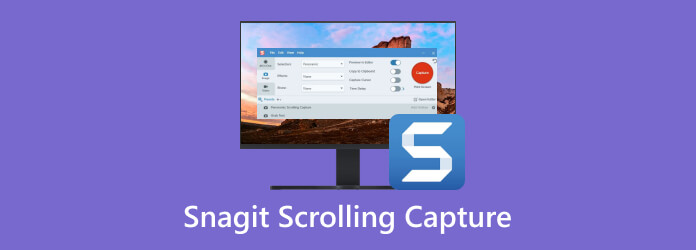
1. rész. Hogyan rögzíthetek gördülő ablakot a Snagitban
A Snagit görgető képernyőrögzítési funkcióját úgy tervezték, hogy fenntartsa a tartalom kontextusát és integritását, megkönnyítve a zökkenőmentes megosztást, hivatkozást vagy elemzést anélkül, hogy kihagyna minden lényeges részletet. A görgető ablak rögzítése a Snagitban egy egyszerű folyamatot követ:
1. lépés.Nyissa meg a Snagit alkalmazást a számítógépén. Navigáljon a Minden egyben lapon.

2. lépés.Indítsa el a rögzítési folyamatot a gombra kattintva Elfog gomb. A rögzítési opciókon belül keresse meg és aktiválja a Görgetés rögzítés mód.

3. lépésHelyezze a szálkereszt kurzort a rögzíteni kívánt terület kezdőpontjára. Húzza körbe a kijelölt cuccot egy kijelölőmezővel, biztosítva, hogy látható legyen a kezdeti kijelölésben. Az egérgomb elengedésekor a Snagit automatikusan elkezdi a görgetést, hogy rögzítse a teljes görgethető területet.

4. lépés.A Snagit folyamatosan rögzíti a tartalmat görgetés közben, amíg el nem éri a görgethető terület végét, vagy amíg manuálisan le nem állítja. A görgetős rögzítés leállításához nyomja meg ismét a rögzítés gyorsbillentyűt.
5. lépés.Miután elkészítette a görgető képernyőképet, használja a Snagit szerkesztő eszközeit a szükséges módosításokhoz. Mentse el a görgető képernyőképet a kívánt helyre, ha elégedett a rögzített tartalommal.
Itt kész vagy készítsen egy görgető képernyőképet a Snagitban.
2. rész. Miért és hogyan lehet kijavítani, hogy a görgetéses rögzítés nem működik a Snagitban
Ha a görgetéses rögzítés nem működik a Snagitben Mac vagy Windows rendszeren, annak több oka is lehet. Íme néhány gyakori ok:
1. Alkalmazáskompatibilitás
Előfordulhat, hogy egyes alkalmazások vagy webhelyek nem kompatibilisek a Snagit görgetős rögzítési funkciójával szerkezetük vagy tartalommegjelenítésük miatt.
2. Beállítások Hibás konfiguráció vagy ütközés más szoftverekkel
A Snagit helytelen beállításai, mint például a rögzítési késleltetés, a görgetés iránya vagy a rögzítési terület, megakadályozhatják a görgetéses rögzítés megfelelő működését. A Snagittal egyidejűleg futó más képernyőrögzítő vagy rendszeroptimalizáló szoftverek zavarhatják annak működését, beleértve a görgetéses rögzítést is.
3. Szoftverhibák vagy hibák
Mint minden szoftver, a Snagit is találkozhat olyan hibákkal vagy hibákkal, amelyek bizonyos funkciókat érintenek, beleértve a görgetéses rögzítést.
4. Elavult szoftver/illesztőprogram
A Snagit elavult verziójának vagy illesztőprogramjainak használata kompatibilitási problémákat, vagy hiányzó hibajavításokat és fejlesztéseket okozhat, amelyek hatással lehetnek a görgetéses rögzítési funkcióra.
A Snagit görgetéses rögzítésének működési hiányának kijavításához az alábbi megoldások találhatók:
Frissítse a Snagit
Győződjön meg arról, hogy a Snagit naprakész a rendszerén, mivel a frissítések gyakran hoznak olyan hibajavításokat és fejlesztéseket, amelyek javíthatják a görgetéssel kapcsolatos rögzítési problémákat.
Ellenőrizze az alkalmazás kompatibilitását
Ellenőrizze, hogy a rögzíteni kívánt alkalmazás vagy webhely kompatibilis-e a Snagit görgetős rögzítési funkciójával. Ha nem, fontolja meg az alternatív rögzítési módszereket.
Tekintse át a beállításokat
Ellenőrizze még egyszer a Snagit görgetős rögzítéssel kapcsolatos beállításait, hogy megbizonyosodjon arról, hogy megfelelően vannak konfigurálva az Ön igényeinek megfelelően.
Indítsa újra a Snagitot
Néha a Snagit egyszerű újraindítása megoldhatja az átmeneti hibákat vagy ütközéseket.
Frissítse a grafikus illesztőprogramokat
Töltse le és telepítse a grafikus illesztőprogramok legújabb verzióját a gyártó webhelyéről, hogy megbizonyosodjon arról, hogy azok naprakészek.
3. rész A Snagit legjobb görgetős rögzítési alternatívája
Míg a Snagit görgetős rögzítése nem tudja rögzíteni a görgető ablakot, vagy nem működik gördülő képernyőkép készítése a Chrome-ban, egy másik megoldás is megoldás.
Blu-ray mester választott Képernyőrögzítő a többfunkciós képernyőrögzítő szoftver képernyő-, hang- és képernyőképek rögzítésére. Az egyik képernyőképes mód különböző rögzítési módokat is támogat az ablakok görgetéséhez, az aktív ablakokhoz, a teljes képernyőhöz, a kiválasztott régiókhoz stb. Ezenkívül valós idejű szerkesztőeszközöket is kínál az alakzat megrajzolásához, a szöveg/kép hozzáadásához, és további szerkesztési effektusok elvégzéséhez a képen.
- Videó és hang rögzítése, valamint képernyőképek rögzítése Windows és Mac rendszeren.
- Valós idejű szerkesztő eszközök a kiemeléshez, nagyításhoz, szöveg/képek rajzolásához stb.
- Az iPhone és Android képernyők tükrözése, megosztása és rögzítése a számítógépen.
- Kompatibilis Windows és Mac számítógépekkel.
Ingyenes letöltés
Windowshoz
Biztonságos letöltés
Ingyenes letöltés
macOS számára
Biztonságos letöltés
1. lépés.Nyissa meg a görgetéssel rögzíteni kívánt ablakot.
2. lépés.Indítsa el a Screen Recordert Windows-eszközén. Választ Videó felvevő.

3. lépésEzután válassza ki Gördülő ablak a Screen Capture legördülő menüből a REC gomb mellett a jobb felső sarokban.

4. lépés.Vigye a kurzort a kívánt ablak fölé a görgetéshez.
- Kattintson a bal gombbal a görgetős rögzítés elindításához. Az oldal automatikusan lefelé gördül.
- Alternatív megoldásként használja az egér görgőjét vagy a szóköz billentyűt a billentyűzeten a görgetés elindításához.
- Nyomja meg az Esc billentyűt a görgető képrögzítés véglegesítéséhez.
5. lépés.A jobb oldalon a görgető képernyőképet exportálhatja a ikonra kattintva Megment gomb.
Ez az eszköz az egyik legjobb a Snagit alternatívái, és segítségével könnyedén készíthet görgető képernyőképet, amikor a Snagit nem működik.

4. rész. A Snagit Scrolling Capture GYIK
-
A Snagit képes rögzíteni az olvasó görgetését?
A Snagit görgetős rögzítési funkciója elsősorban az alkalmazásokon vagy webböngészőkön belüli görgető ablakok rögzítésére szolgál. Bár egyes esetekben lehetséges az olvasó görgetésének rögzítése, ez az olvasószoftver konkrét megvalósításától függ, és nem mindig hoz optimális eredményt.
-
Mik azok a görgető képernyőképek?
A gyakran panoráma- vagy hosszú képernyőképeknek nevezett görgető képernyőképek a képernyőn látható weboldal, dokumentum vagy alkalmazásablak teljes hosszának megjelenítésére szolgálnak. Ez lehetővé teszi a felhasználók számára, hogy olyan tartalmakat rögzítsenek és mentsenek, amelyek teljes terjedelméhez egyébként több képernyőképet kellene készíteni.
-
Mi a különbség a csúsztatás és a görgetés között?
A képernyőrögzítés kapcsán elcsór jellemzően arra a műveletre utal, amikor az ujját húzza vagy húzza az érintőképernyős eszközön a tartalom közötti navigáláshoz. Ezzel szemben a görgetés a tartalom görgetősáv vagy érintőpad segítségével történő mozgását jelenti.
-
Hogyan készíthetek görgethető képernyőképet a Chrome-ban?
Bár a Chrome natívan nem támogatja a görgethető képernyőképeket, a felhasználók használhatnak böngészőbővítményeket, például Full Page Screen Capture vagy Fireshot teljes weboldalak rögzítéséhez egyetlen képernyőképen.
Becsomagolás
Snagit görgető képernyőképe A funkció értékes eszköz a tartalom átfogó, egyetlen képernyőn túlmutató nézeteinek rögzítéséhez. Bár alkalmanként problémákba ütközhet, a hibaelhárítás és az alternatív módszerek feltárása biztosítja, hogy a felhasználók hatékonyan rögzíthessék és megosszák a szükséges információkat. A Blu-ray Master által kiválasztott képernyőrögzítő a legjobb alternatíva görgető képernyőkép készítéséhez Windows rendszeren. Ingyenesen töltse le és próbálja ki itt.
Ingyenes letöltés
Windowshoz
Biztonságos letöltés
Ingyenes letöltés
macOS számára
Biztonságos letöltés
Továbbiak a Blu-ray Mastertől
- Teljes vagy részleges képernyőkép készítése a Minecraftban [2024]
- [Megoldva] Hogyan készíthetek ingyenes képernyőképet a Facebookon
- Teljes útmutató a képernyőképek és élő fotók készítéséhez a FaceTime alkalmazásban
- A Snapchat képernyőképének 6 legjobb módja iPhone és Android készüléken
- A képernyőkép nem menthető hiba javítása Mac rendszeren
- Ingyenes képernyőrögzítési módok egyszerűen Windows 10/8/7 rendszeren


